Excelのデータ表などで、空白となった行を一括でまとめて削除する方法を紹介します。ここでは、ジャンプ機能やフィルターを使って空白となった行を一括削除していく方法が、素早く操作出来ます。
空白セルの行を一括削除
ジャンプ機能で一括削除

この様な表が有ります。空白が1つでもあるセルの行を一括削除します。
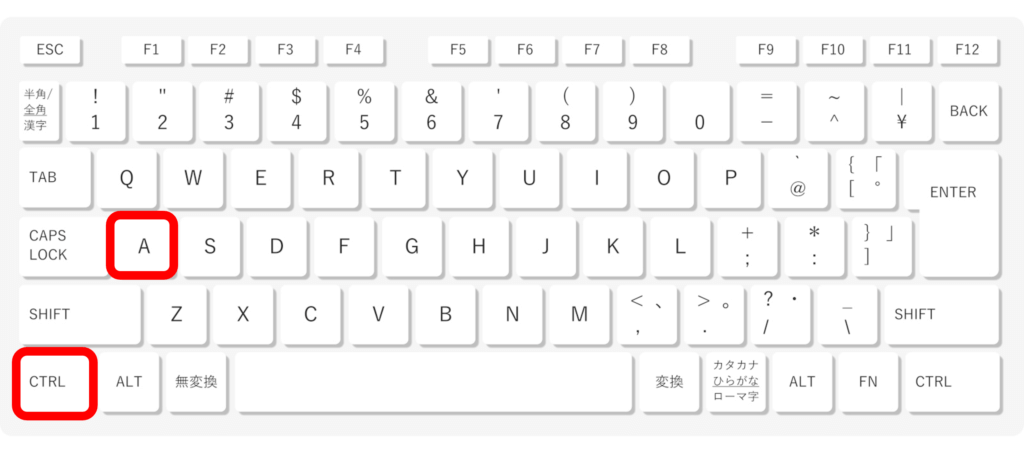
表内のどこかを選択して、【キーボード】の【Control+A】を押します。

表を全選択出来ます。
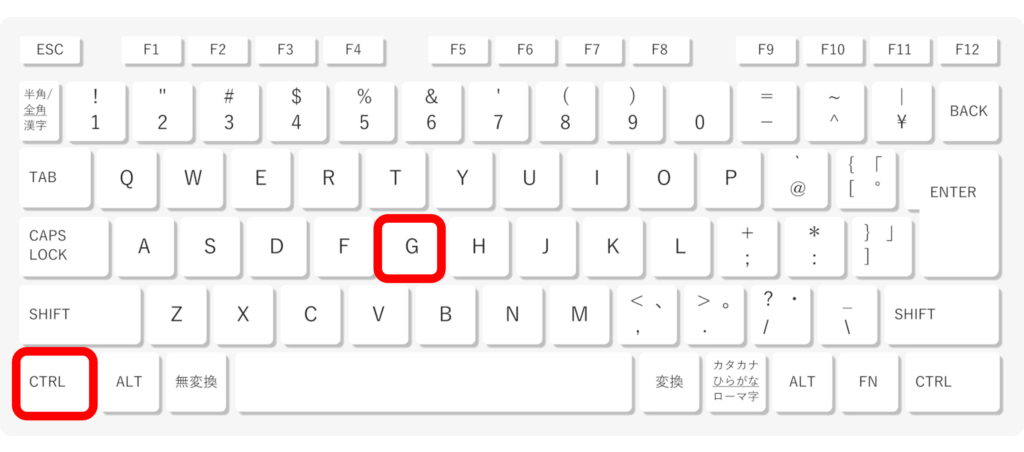
この状態で、キーボードのControl+Gを押します。

ジャンプダイアルログが出てきます。この状態で、【セルの選択】をクリックします。

選択のオプションダイアルログが出てきます。
空白セルを選択して、OKボタンを押します。

表内の、空白セルが選択出来ます。

キーボードの【Control+ー】を押します。

行全体にチェックを入れてOKボタンを押します。

空白のセルの入った行が削除されます。
まとめ
今回はExcelで空白行やセルを削除する方法を紹介しました。ジャンプ機能やフィルターを使って空白となった行を一括削除していく方法が、素早く操作出来ます。




コメント